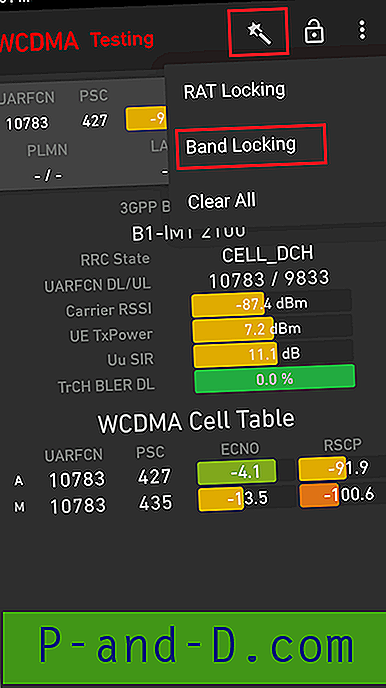Microsoft Standalone System Sweeper, narzędzie dostępne tylko jako część zestawu narzędzi Microsoft Diagnostics and Recovery Toolset (MSDaRT) jest teraz dostępne do osobnego pobrania. Microsoft Standalone System Sweeper Beta (MSSS), narzędzie do odzyskiwania, które może pomóc uruchomić zainfekowany komputer i przeprowadzić skanowanie offline, aby pomóc w identyfikacji i usuwaniu rootkitów i innych zaawansowanych złośliwych programów. MSSS używa tych samych definicji, co Microsoft Security Essentials.
Powiązany artykuł: Windows Defender Offline to wbudowana funkcja w Windows 10 - nie trzeba tworzyć nośnika startowego Windows Defender Offline. Sprawdź wpis „Windows Defender Offline” w systemie Windows 10, który eliminuje złożone złośliwe oprogramowanie, aby uzyskać więcej informacji.
Aktualizacja - 6 czerwca 2012 r . : samodzielna zamiatarka systemu Beta została zmieniona na Windows Defender Offline . Program Windows Defender Offline jest dostępny pod tym adresem. (Dzięki za zgłoszenie, Noel. ) Od czasu napisania tego artykułu mogą występować pewne zmiany interfejsu użytkownika. Chociaż ten artykuł został napisany rok temu, gdy produkt był w fazie Beta, wiele informacji w tym artykule można dostosować do produktu końcowego, Windows Defender Offline .
Możesz pobrać MSSS stąd i utworzyć nośnik startowy za pomocą CD / DVD lub napędu USB. Nośnik startowy uruchamia środowisko przedinstalacyjne systemu Windows i uruchamia aplikację Microsoft Standalone System Sweeper do skanowania i usuwania wirusów i złośliwego oprogramowania. MSSS działa w systemie Windows XP SP3, Windows Vista i Windows 7.
Tworzenie nośnika startowego MSSS

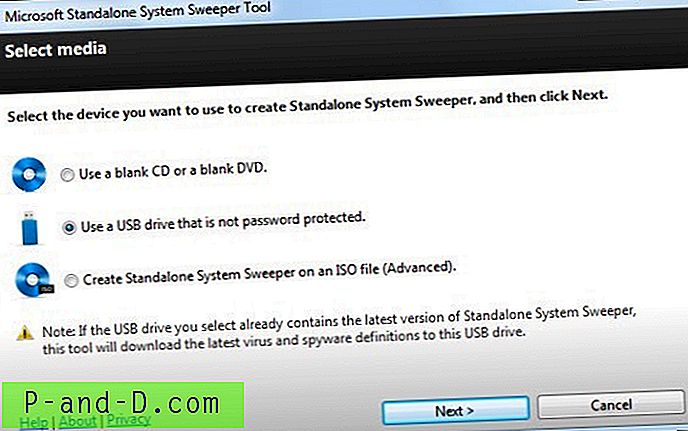
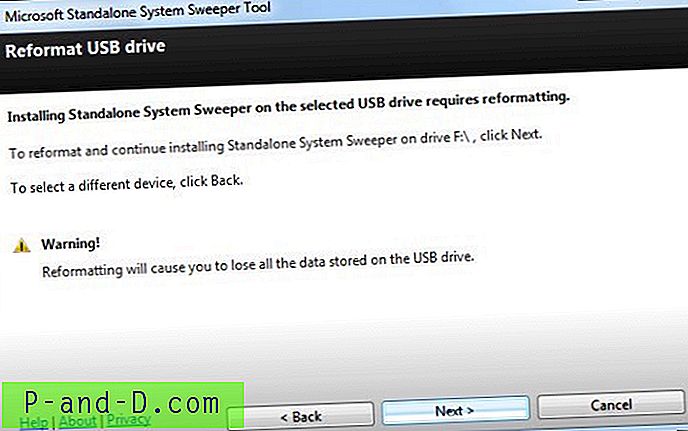
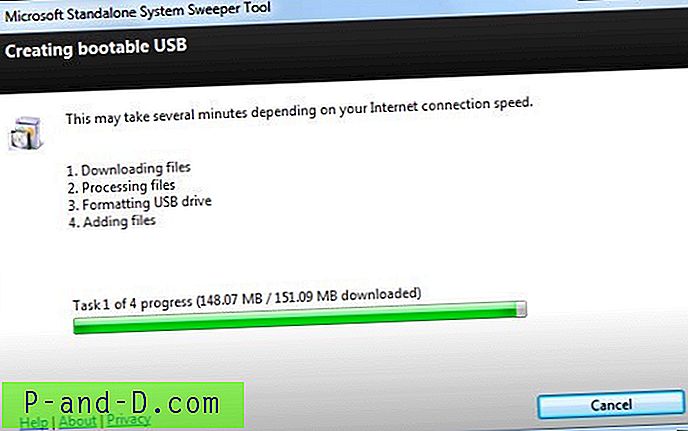
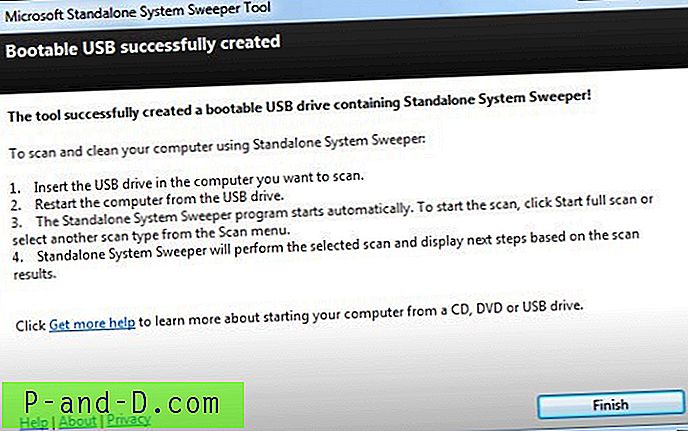
Uruchamianie programu Microsoft Standalone System Sweeper
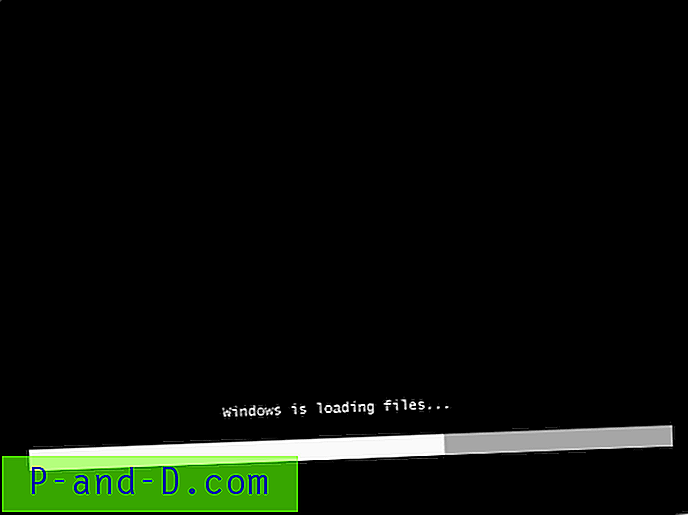

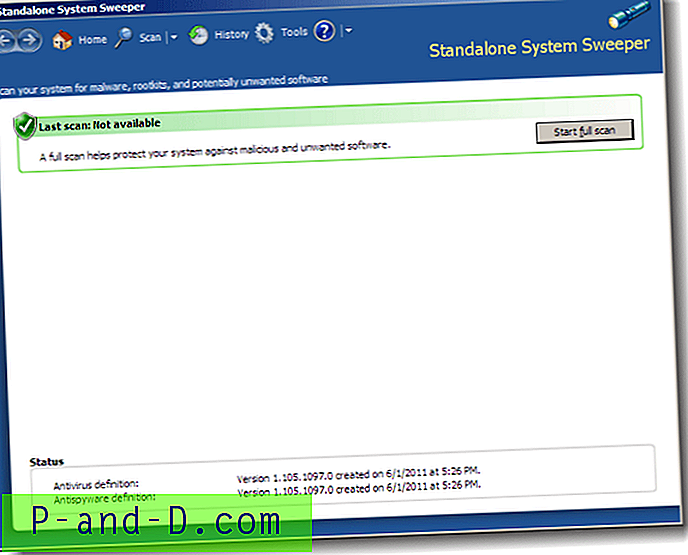

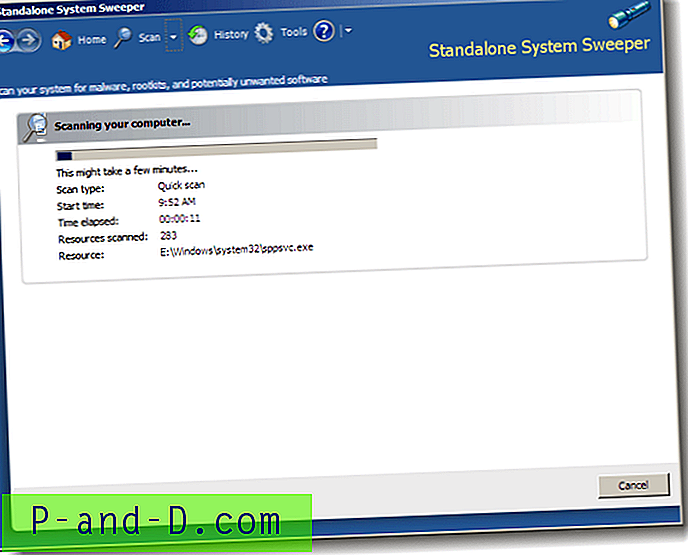
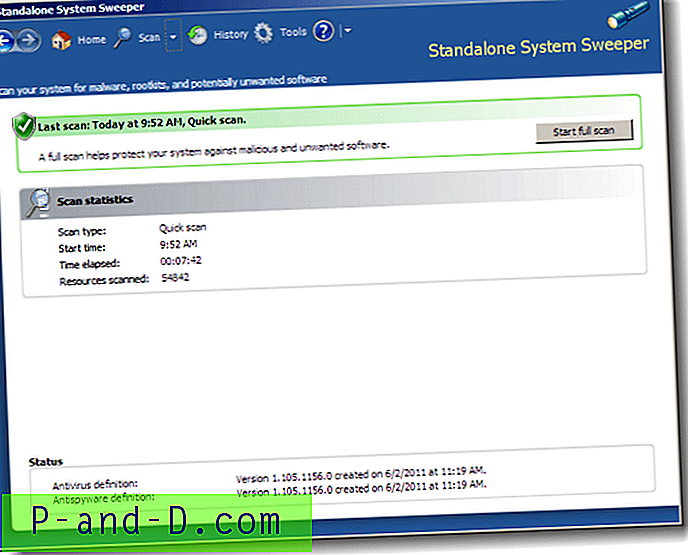
Jak zaktualizować definicje autonomicznej zamiatarki systemu Microsoft
Aby zapewnić skuteczne skanowanie / usuwanie lub wirusy i złośliwe oprogramowanie, należy zaktualizować definicje. Można to zrobić, klikając opcję Sprawdź aktualizacje w menu Pomoc.
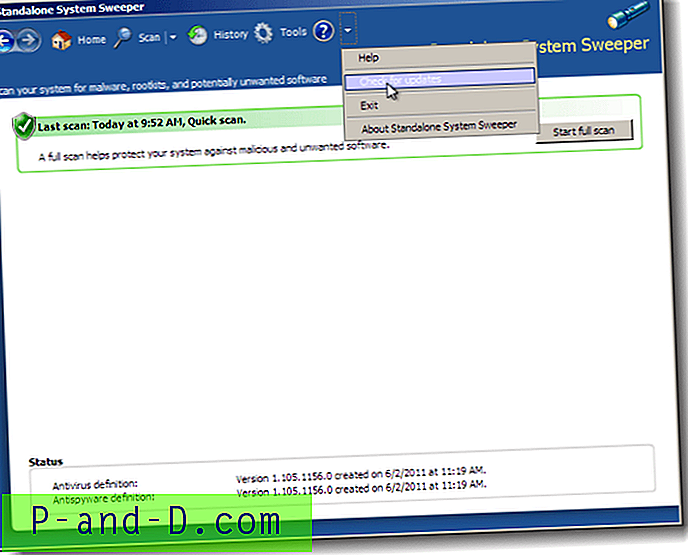
Istnieją dwa sposoby aktualizacji definicji za pomocą interfejsu użytkownika MSSS.
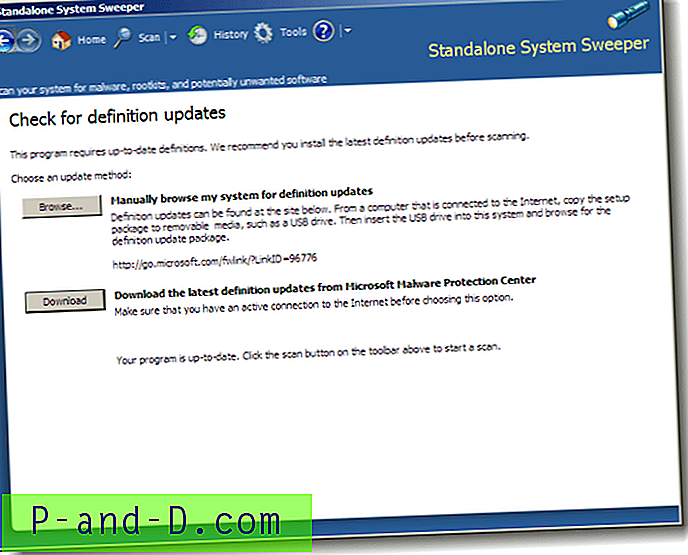
Opcja 1: Możesz pobrać plik aktualizacji mpam-fe.exe (lub mpam-fex64.exe dla systemów x64) z portalu bezpieczeństwa Microsoft, z komputera na dysk flash USB. Następnie podłącz dysk flash USB do komputera, kliknij przycisk Przeglądaj… w oknie MSSS i zlokalizuj pakiet aktualizacji definicji. Ta opcja jest idealna dla komputerów bez połączenia z Internetem.
Opcja 2: Inną opcją jest kliknięcie przycisku Pobierz, aby automatycznie pobrać i zastosować pakiet aktualizacji definicji. Aktualizacje definicji są wykonywane automatycznie i przechowywane w folderze Windows \ Standalone System Sweeper .
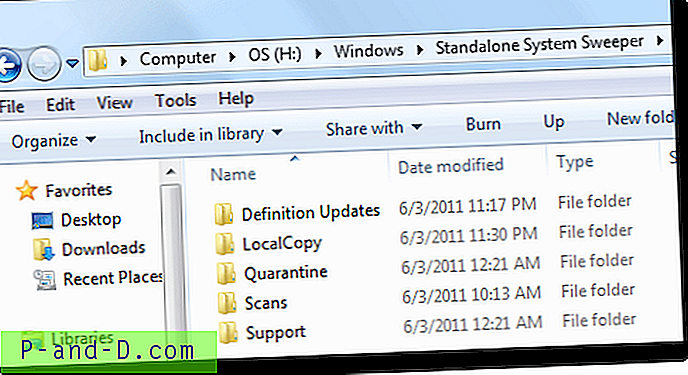
Opcja 3: Jeśli używasz dysku flash USB do uruchamiania MSSS, możesz zaktualizować definicje na dysku, uruchamiając narzędzie do tworzenia nośników startowych MSSS (patrz pierwsze zrzuty ekranu powyżej). Ponowne uruchomienie narzędzia z tym dyskiem flash USB spowoduje spowodować, że MSSS zaktualizuje tylko definicje na dysku, pod warunkiem, że na dysku USB jest już zainstalowana najnowsza wersja narzędzia MSSS.
Wymagania systemowe dla Microsoft Standalone System Sweeper
1. Komputer zainfekowany wirusem lub złośliwym oprogramowaniem musi mieć tę samą architekturę systemu operacyjnego Windows, co Microsoft Standalone System Sweeper Beta, 32-bitową lub 64-bitową.
2. Funkcja BitLocker musi być wyłączona, aby móc korzystać z autonomicznej wersji Microsoft Sweeper Beta.
3. System operacyjny: Windows XP Service Pack 3; Windows Vista lub Windows 7.
Windows Defender Offline - Pobierz